win10edge浏览器为什么无法卸载 win10edge浏览器无法卸载的解决方法
更新时间:2023-06-16 13:25:00作者:mei
win10系统自带的浏览器是edge,由于使用习惯不一样,有的用户下载其他浏览器,所以edge浏览器闲置一直没使用,为了不让edge占用内存空间,可以选择卸载edge浏览器,但是在操作过程中遇到无法卸载情况怎么办?不要担心,参考下文以管理员身份运行powershell对edge浏览器卸载。
解决方法如下:
1、打开开始菜单,找到powershell。
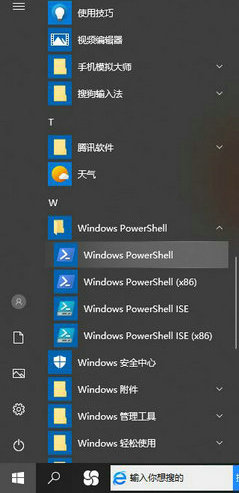
2、右击使用管理员权限打开powershell,进入蓝色命令界面。
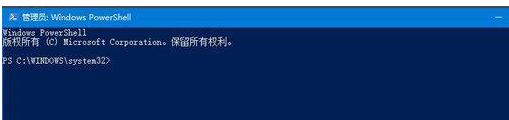
3、查找microsoft edge包,输入 get-appxpackage *edge*。
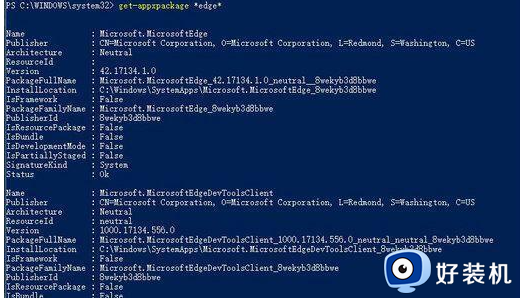
4、接着找到microsoft edge包下的,packagefullname包名字,如图。鼠标选中,复制。
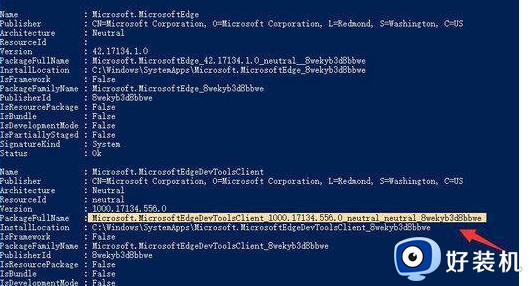
5、移除microsoft edge接着输入命令 Remove-appxpackage 接packagefullname包名。
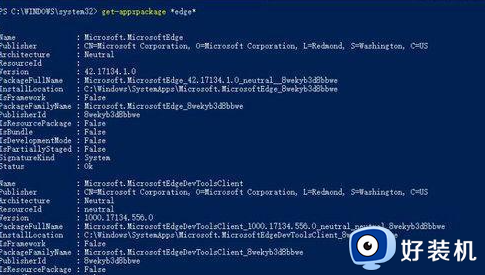
6、回车之后,进入win10系统的microsoft edge,移除操作初始化。

7、移除成功之后,再次打开microsoft edge会无法调用使用了。
以上介绍win10系统edge浏览器无法卸载的解决方法,有碰上一样问题的,快来参考上文方法解决。
win10edge浏览器为什么无法卸载 win10edge浏览器无法卸载的解决方法相关教程
- win10edge浏览器无法卸载为什么 win10edge浏览器无法卸载修复方法
- 如何把win10Edge浏览器删除 win10Edge浏览器的删除方法
- win10edge卸载怎么操作 卸载win10系统edge浏览器的方法
- win10edge浏览器怎么添加插件 win10edge浏览器添加插件的方法
- win10edge网页内容无法打印为什么 win10edge网页内容无法打印的解决方法
- win10edge浏览器如何升级 win10edge浏览器升级到最新版的方法
- win10卸载ie11浏览器怎么卸载 window10如何卸载ie11
- win10的edge无法打印如何解决 win10edge网页内容无法打印的解决方法
- win10的edge怎么卸载 win10自带浏览器edge的卸载方法
- win10edge浏览器如何安装插件 win10edge浏览器安装插件的方法
- win10拼音打字没有预选框怎么办 win10微软拼音打字没有选字框修复方法
- win10你的电脑不能投影到其他屏幕怎么回事 win10电脑提示你的电脑不能投影到其他屏幕如何处理
- win10任务栏没反应怎么办 win10任务栏无响应如何修复
- win10频繁断网重启才能连上怎么回事?win10老是断网需重启如何解决
- win10批量卸载字体的步骤 win10如何批量卸载字体
- win10配置在哪里看 win10配置怎么看
win10教程推荐
- 1 win10亮度调节失效怎么办 win10亮度调节没有反应处理方法
- 2 win10屏幕分辨率被锁定了怎么解除 win10电脑屏幕分辨率被锁定解决方法
- 3 win10怎么看电脑配置和型号 电脑windows10在哪里看配置
- 4 win10内存16g可用8g怎么办 win10内存16g显示只有8g可用完美解决方法
- 5 win10的ipv4怎么设置地址 win10如何设置ipv4地址
- 6 苹果电脑双系统win10启动不了怎么办 苹果双系统进不去win10系统处理方法
- 7 win10更换系统盘如何设置 win10电脑怎么更换系统盘
- 8 win10输入法没了语言栏也消失了怎么回事 win10输入法语言栏不见了如何解决
- 9 win10资源管理器卡死无响应怎么办 win10资源管理器未响应死机处理方法
- 10 win10没有自带游戏怎么办 win10系统自带游戏隐藏了的解决办法
